美图秀秀闪图制作详细步骤教程
时间:2025-12-15 11:16:09
来源:绿源18软件园
作者:佚名
美图秀秀作为深受年轻用户喜爱的图像处理工具,其丰富的功能和简易操作一直备受好评。针对用户关注的动态图片制作需求,软件内置的闪图功能可轻松实现多图轮播效果,下面将详细说明具体操作流程及注意事项。
动态效果制作全流程解析:
1.启动应用程序后,在首页界面右下方找到并点击「更多功能」选项,该入口集合了软件的高级编辑模块
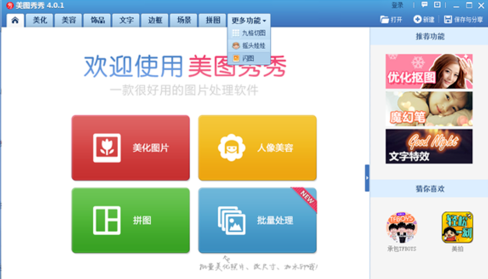
2.进入扩展功能面板后,滑动查找带有闪电图标的「闪图」功能单元,点击后系统将自动载入创作界面
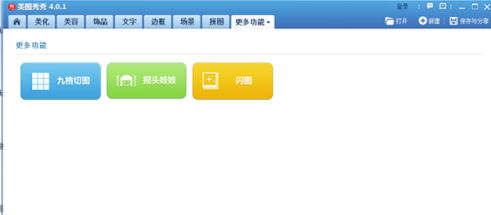
3.此时会弹出本地相册目录,建议提前准备好需要制作动效的素材,建议选择3-5张主题相近的图片以保证播放连贯性
4.在编辑主界面顶部导航栏中,点击「自定义闪图」功能按钮,随后会看到「添加帧」的操作提示,这是制作动态效果的核心步骤
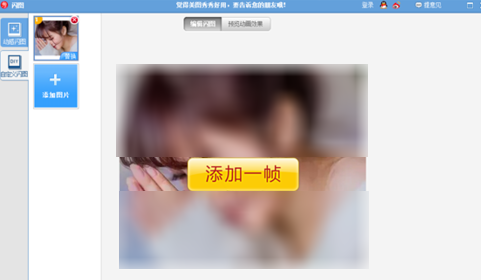
5.通过多次点击「添加帧」导入序列图片,系统支持同时添加最多15张素材,建议按照时间线顺序排列以保证播放逻辑
6.在参数调节区域,拖动速度控制滑块进行调试,向左减缓切换速度(建议0.3-0.5秒)可展示更多细节,向右加快切换(0.1-0.2秒)则适合制作动态表情
7.完成编辑后点击右上角保存按钮,注意选择「高清模式」导出,保存路径建议设置为单独文件夹以便后续在社交平台调用
进阶使用技巧:
建议在素材准备阶段对图片进行统一尺寸裁剪,避免播放时出现画面跳转;可搭配「特效滤镜」功能为每帧添加相同风格效果;制作完成后通过「GIF转换」功能可实现格式通用性;定期清理缓存文件可提升大尺寸闪图的生成速度
该功能特别适合制作微信表情包、短视频封面图、商品展示动画等场景,通过不同速度设置可呈现眨眼效果、动态海报等多种创意形式。完成的作品可直接分享至主流社交平台,也可保存到手机相册随时调用。
相关下载
相关文章
更多+-
09/20
-
05/30
-
04/24
-
12/15
-
12/15
手游排行榜
- 最新排行
- 最热排行
- 评分最高

